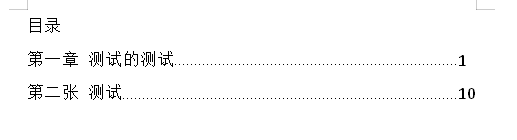1、我们打开wps文字11.1.0.9209进入下图界面
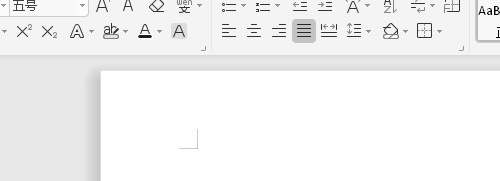
2、我们可以看到下图目录页面是没有对齐的
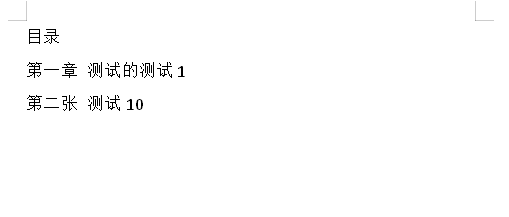
3、我们选中这个目录如下图
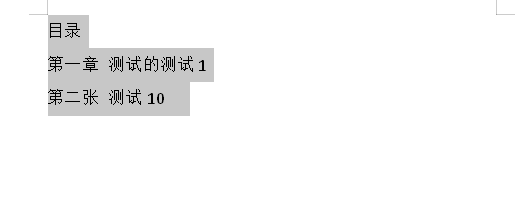
4、我们右键单击出现下图框内菜单我们单击下图框内 段落
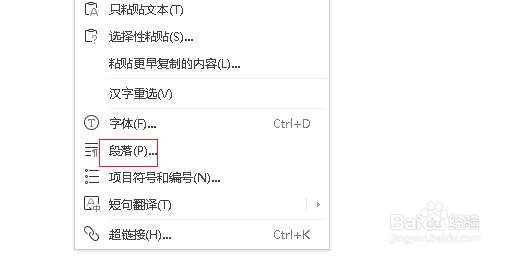
5、我们点击下图框内 制表位
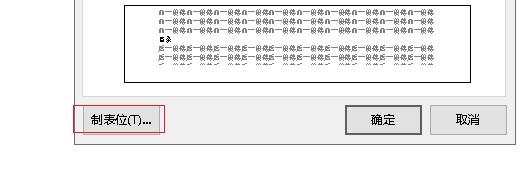
6、我们在下图框内输入 38
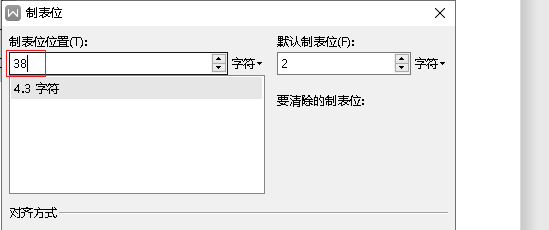
7、然后选中下图框内 选项
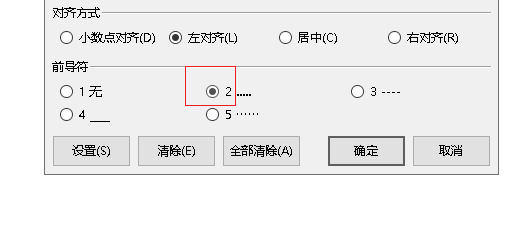
8、然后我们光标如下图框内 放到页码前面
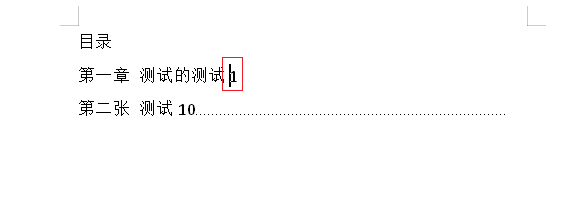
9、我们接着按住tab键就可以出现下图框内对齐效果
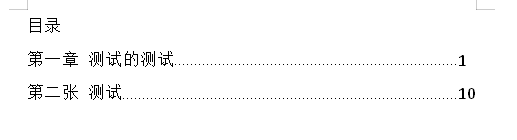
时间:2024-10-29 14:17:57
1、我们打开wps文字11.1.0.9209进入下图界面
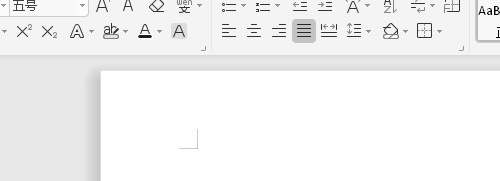
2、我们可以看到下图目录页面是没有对齐的
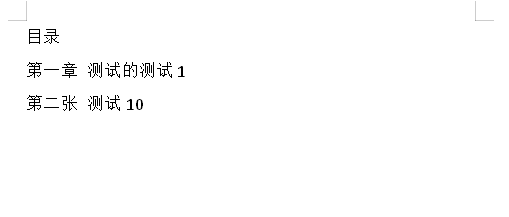
3、我们选中这个目录如下图
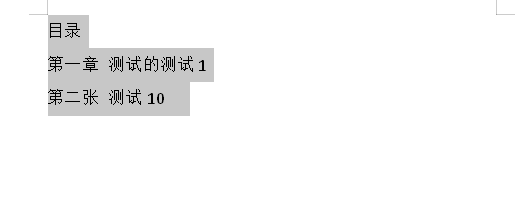
4、我们右键单击出现下图框内菜单我们单击下图框内 段落
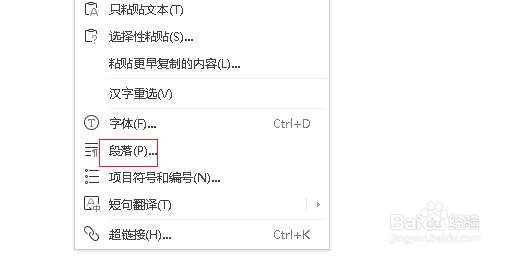
5、我们点击下图框内 制表位
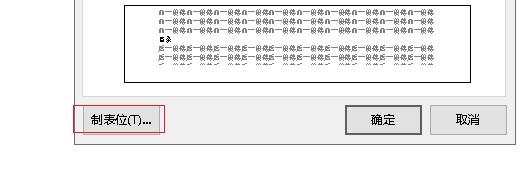
6、我们在下图框内输入 38
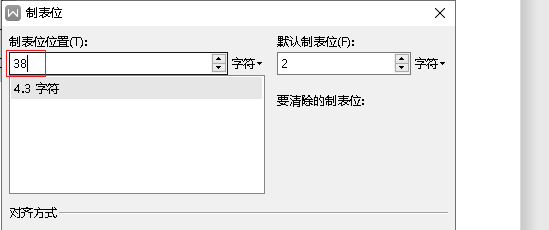
7、然后选中下图框内 选项
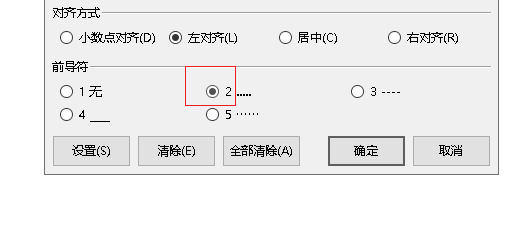
8、然后我们光标如下图框内 放到页码前面
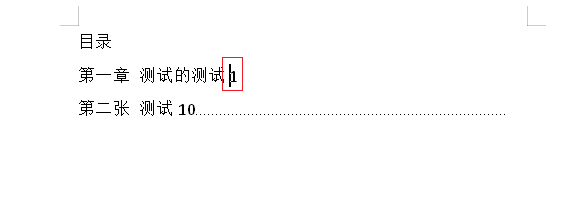
9、我们接着按住tab键就可以出现下图框内对齐效果